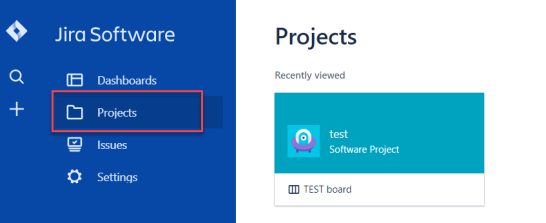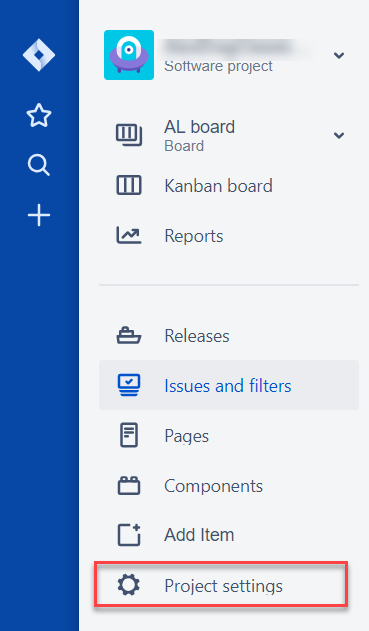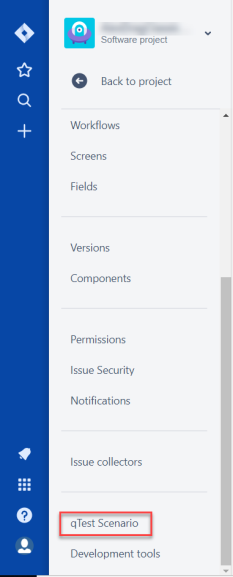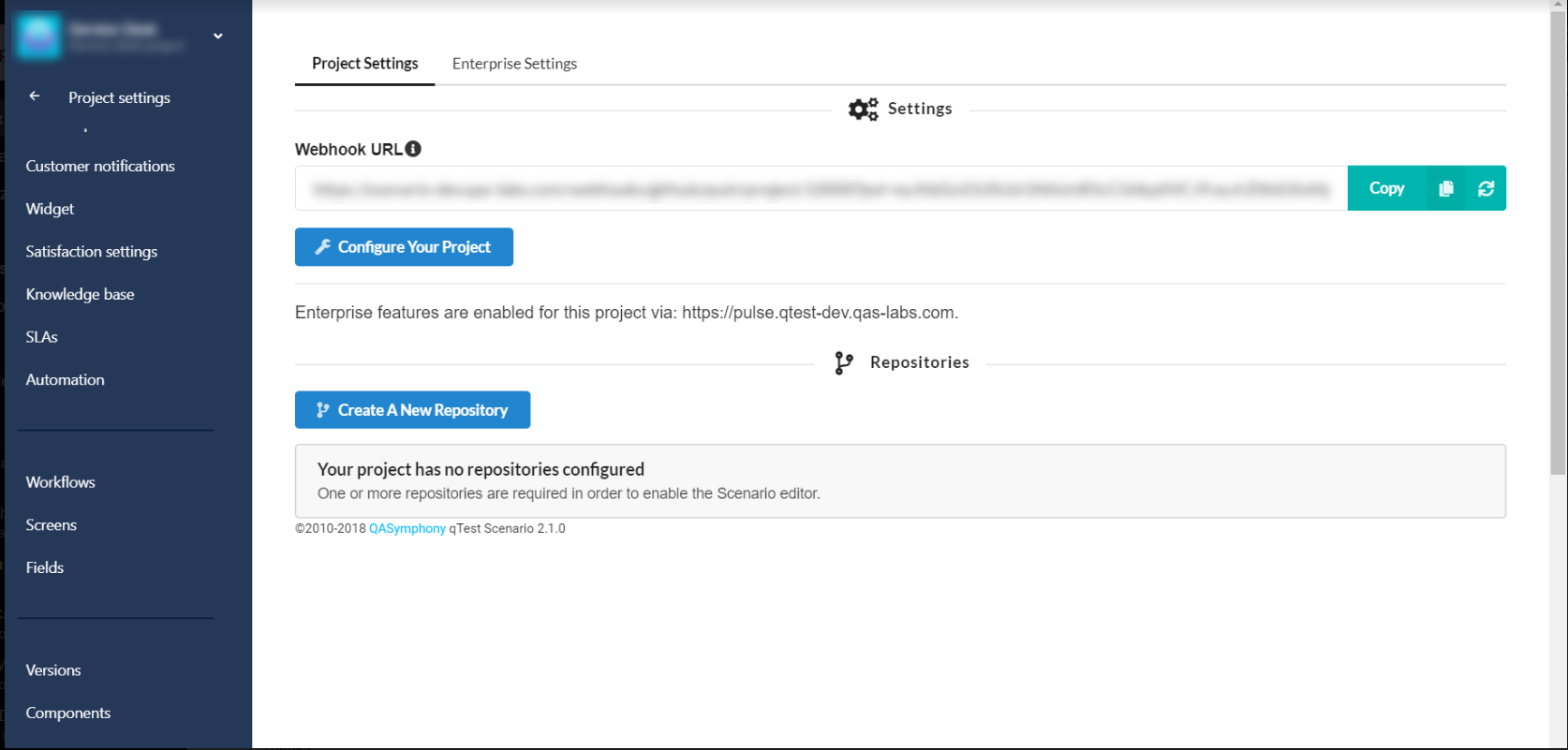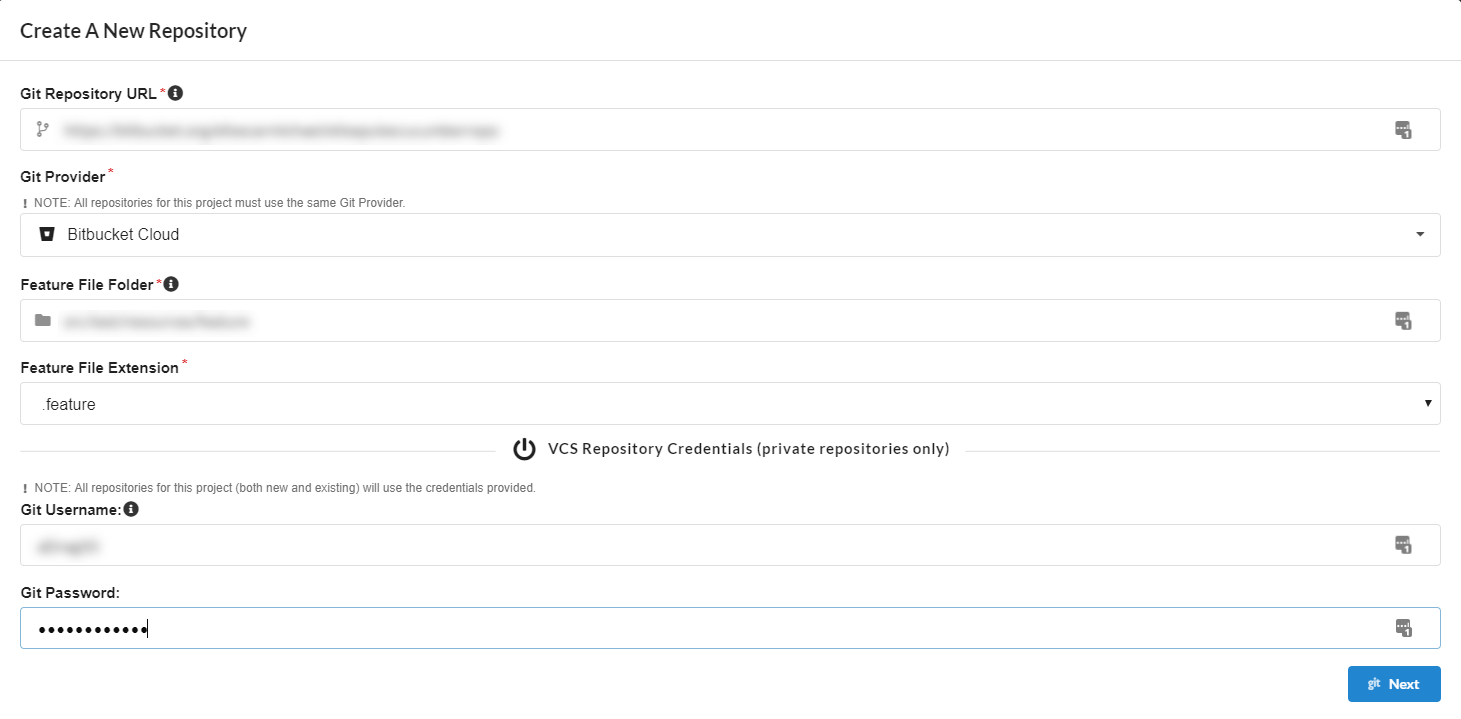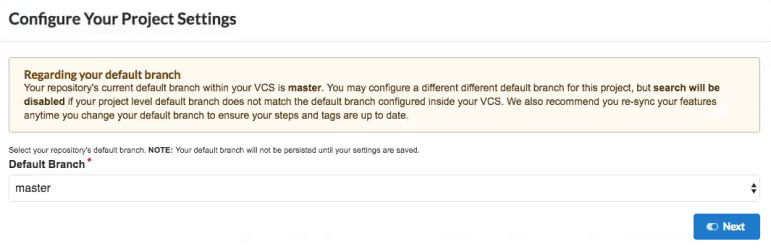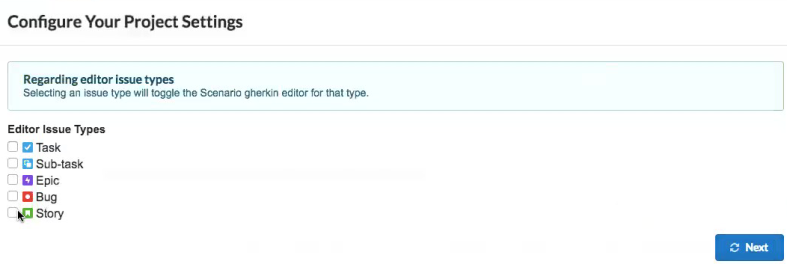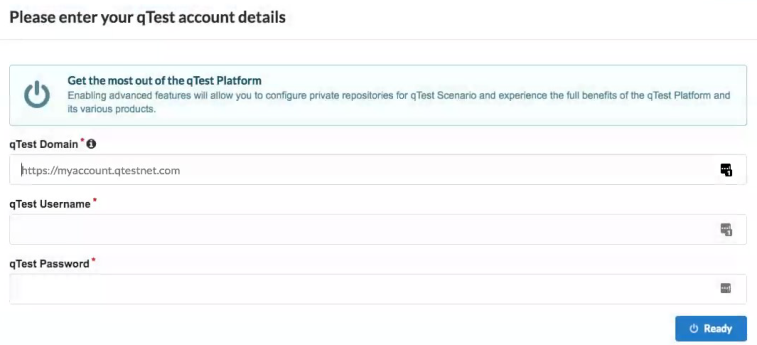配置场景
插件安装qt场景之后,您必须配置场景设置在每个项目的基础上,在这个项目中使用场景。配置将允许您链接Jira项目,场景,Git存储库。你第一次使用qt的场景中,系统将提示您输入Git用户名和密码,并选择您的首选项。
用户必须对Git项目合作者,并推动访问管理员必须批准。目前,场景集成了:
Bitbucket都
GitHub
GitLab
结合GitLab时,您必须使用个人访问令牌,而不是一个密码。学习如何获取你的个人访问令牌,请参考这篇文章。
配置场景
Jira应用程序打开。
选择你想使用的Jira项目场景。
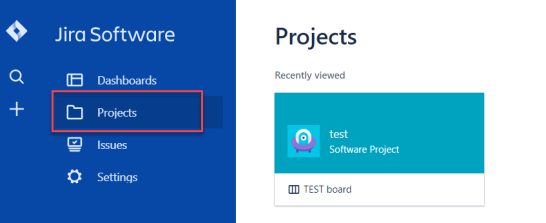
导航到设置Jira项目选项卡。
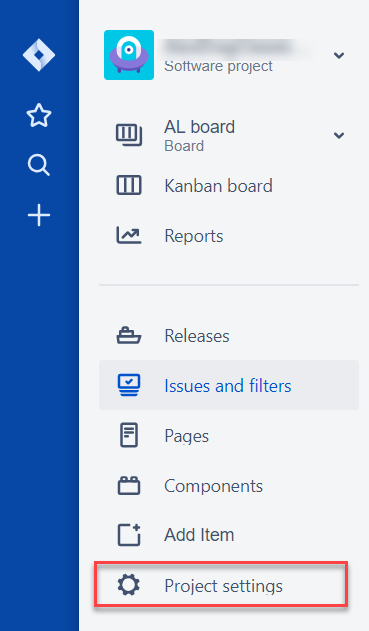
向下滚动Jira项目设置中,选择qt的场景。
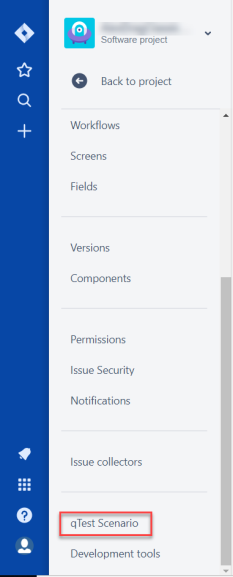
项目设置页面显示。
webhook webhook显示这是你的场景。您将使用这个连接到Git存储库。这里的图片显示了一个企业Settings选项卡。请注意,这不会出现,除非你使企业特性。这使企业特性部分。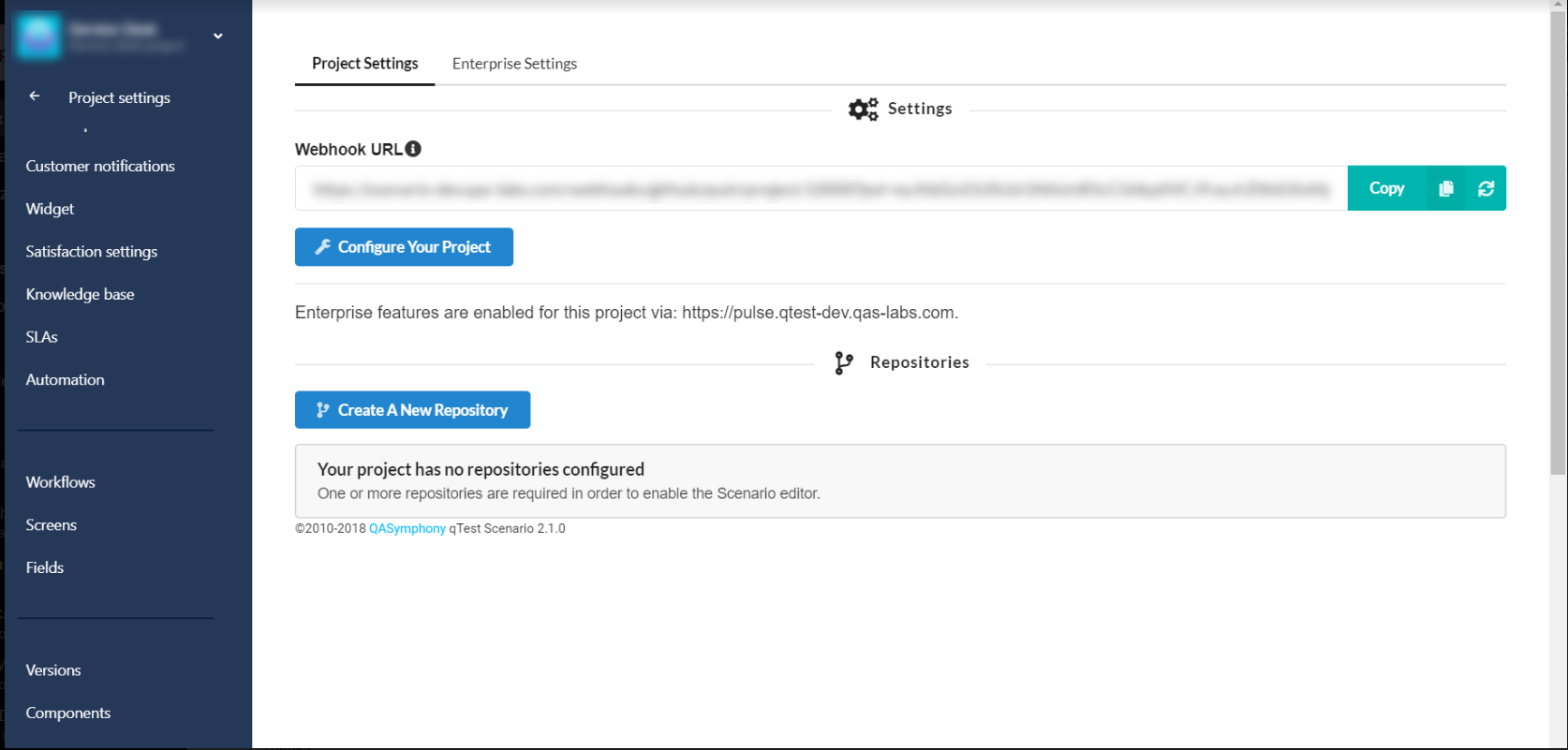
项目设置
选择配置您的项目。
配置您的项目设置对话框显示。输入如下:
Git存储库URL
Git提供者:选择合适的服务器环境
特性文件文件夹:提供最高水平的目录路径特性文件目录。
特性文件扩展名:选择feature或.story扩展。
Git用户名
Git密码
如果你使用SSO, Git密码将是你Git Git API令牌,而不是你的个人密码。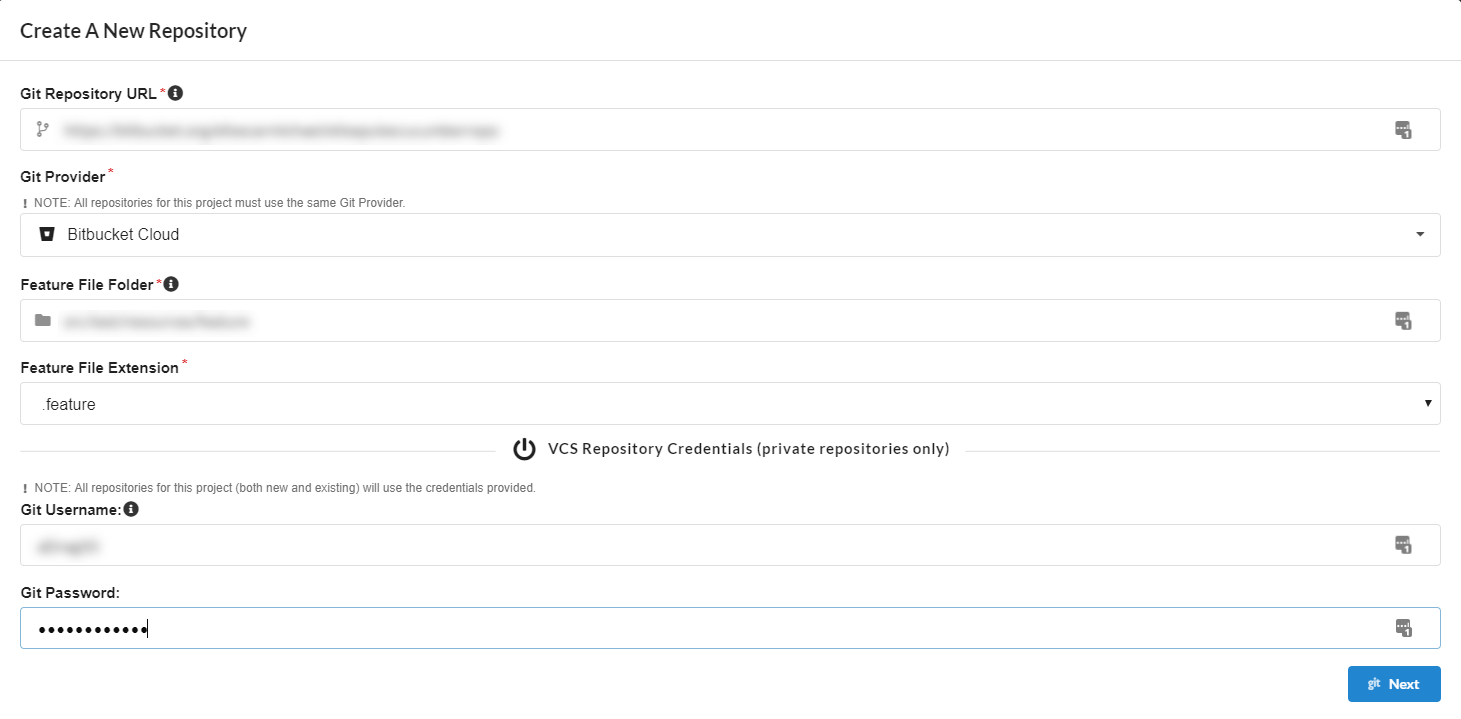
选择下一个,并选择默认分支提交代码。这就是你的特性文件存储库的代码分支将进入。
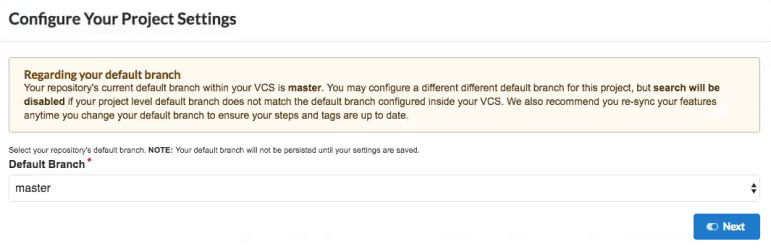
选择下一个,并选择你的编辑器问题类型。这里的问题类型选择将默认小黄瓜的场景编辑器。
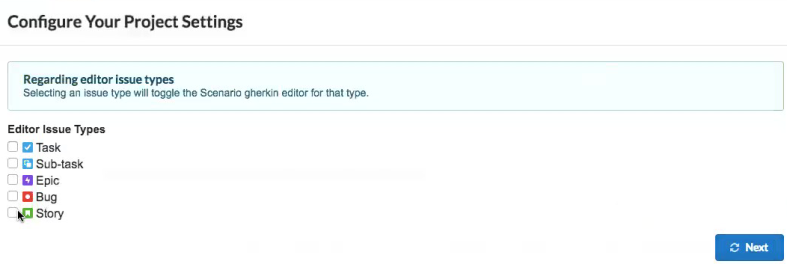
选择下一个,你将收到一个消息验证您的设置完成。保存。
现在你的场景Jira应用程序应用程序配置。
使企业特性
选择使企业特性图标如果您正在使用一个私人存储库和场景的付费版本。

输入以下:
qt域
qt的用户名
qt密码
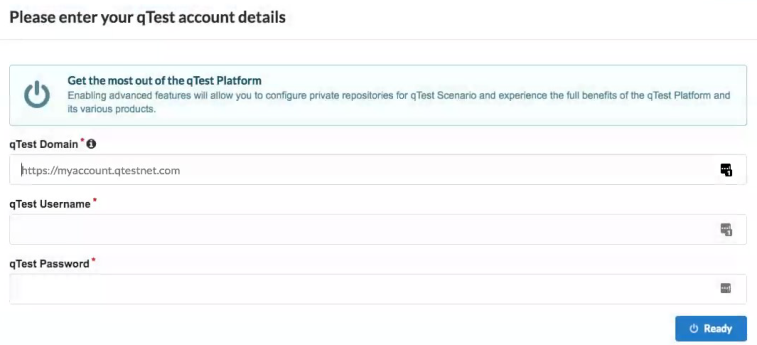
选择准备好了。
您的企业特性现在支持qt的场景中,你会有一个企业设置插件选项卡在你的场景。
企业设置
要访问这些设置,选择企业设置标签的旁边项目设置选项卡。

输入以下信息:
qt域:输入您的qt脉冲URL
场景项目Id:这是独特的对于每个Jira项目配置场景。你会输入这个脉冲常数。
行动:用于配置场景触发詹金斯脉冲规则。添加一个新的行动,请执行以下操作:
选择新的操作图标。
确保活跃的复选框被选中。
名称的行动。
输入Webhook端点的脉冲与脉冲相关事件Webhook规则你配置场景。
保存。